So setzen Sie ein gesperrtes Motorola-Telefon auf die Werkseinstellungen zurück
Es gibt viele Gründe, warum Sie ein Motorola-Telefon zurücksetzen müssen. Bevor Sie beispielsweise das alte Gerät auf dem Gebrauchtmarkt verkaufen, müssen Sie es auf den Werkszustand zurücksetzen. Darüber hinaus werden beim Zurücksetzen eines Telefons alle Daten gelöscht, was eine einfache Möglichkeit ist, Ihre privaten Daten zu schützen. Ohne das Passwort können Sie jedoch nicht auf Ihr Telefon oder die integrierte Option zum Zurücksetzen auf die Werkseinstellungen zugreifen. Daher zeigt Ihnen dieser Leitfaden vier praktische Methoden, um Setzen Sie ein Motorola-Telefon zurück, wenn es gesperrt ist.
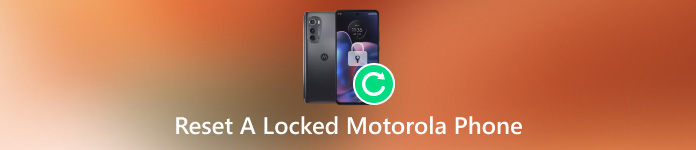
In diesem Artikel:
- Teil 1: Setzen Sie ein Motorola-Telefon zurück, wenn es gesperrt ist und keine Google-Sperre vorhanden ist
- Teil 2. Hard Reset eines gesperrten Moto-Telefons mit Tasten
- Teil 3: Ein gesperrtes Motorola-Telefon online auf die Werkseinstellungen zurücksetzen
- Teil 4: Häufig gestellte Fragen zum Zurücksetzen eines gesperrten Motorola-Telefons
Teil 1: Setzen Sie ein Motorola-Telefon zurück, wenn es gesperrt ist und keine Google-Sperre vorhanden ist
Wenn Sie aus einem Motorola-Telefon ausgesperrt sind, können Sie das 2-in-1-Programm verwenden: imyPas AnyPassGo, um Ihr Telefon zurückzusetzen. Es hilft Ihnen, das gesperrte Moto-Telefon ohne Passwort auf die Werkseinstellungen zurückzusetzen. Noch wichtiger ist, dass Sie keinen Code in den Befehl eingeben müssen und dieses Programm keine technischen Kenntnisse erfordert.
Darüber hinaus kann ein normaler Werksreset zu einer Google-Sperre führen, wenn ein Google-Konto auf dem Telefon angemeldet ist. Mit AnyPassGo müssen Sie sich darüber jedoch keine Sorgen machen, da Ihr Telefon nicht zur Google-Sperre führt. Selbst wenn Ihr Telefon bereits von Google gesperrt ist, kann AnyPassGo Entfernen Sie die Google-Sperre.

Über 4.000.000 Downloads
Setzen Sie Motorola-Telefone ohne Google-Konto auf die Werkseinstellungen zurück.
Unterstützt auch das Umgehen der Bildschirmsperre ohne Kennwort.
Muster entsperren, entfernen Sie PINs, Fingerabdrücke, Gesichts-IDs usw. von Android-Geräten.
Kompatibel mit einer Vielzahl von Motorola-Telefonmodellen
So setzen Sie ein gesperrtes Moto-Telefon auf die Werkseinstellungen zurück:
Installieren und starten Sie das Programm auf Ihrem Windows-Computer. Wählen Sie Bildschirmkennwort entfernen.

Wähle aus Motorola Telefonmarke.

Verbinden Sie das gesperrte Moto-Telefon mit einem USB-Kabel. Sobald die Verbindung hergestellt ist, klicken Sie auf Jetzt entfernen Schaltfläche. Und die Bildschirmsperre wird in wenigen Minuten entfernt. Es wird keine Google-Sperre geben.
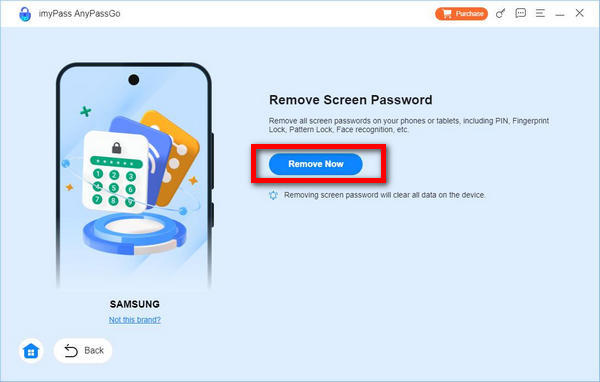
Teil 2. Hard Reset eines gesperrten Moto-Telefons mit Tasten
Der integrierte Wiederherstellungsmodus ist ein einzigartiger Startmodus, der auf allen Motorola-Geräten verfügbar ist und eine Reihe von Tools zur Diagnose und Lösung von Problemen bietet. Sie können ein gesperrtes Motorola-Telefon zurücksetzen und die Software aktualisieren.
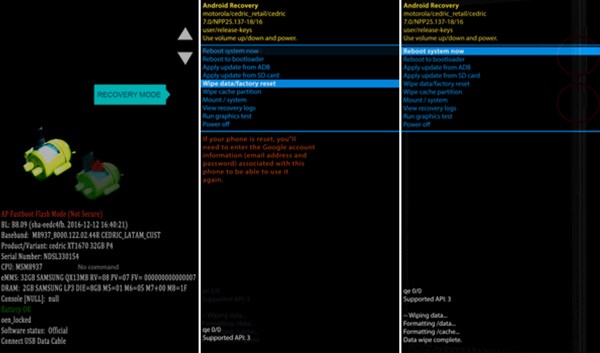
Halten Sie beide Lautstärke runter + Leistung Tasten auf Ihrem Gerät gleichzeitig, bis Ihr Telefon neu gestartet wird. Drücken Sie dann weiter die Lautstärke runter Taste, bis Ihr Gerät in den Wiederherstellungsmodus wechselt.
Blättern Sie mit den Lautstärketasten zum Daten löschen/Werksreset und drücken Sie die Leistung Klicken Sie auf die Schaltfläche, um die Aktion auszuführen. Scrollen Sie bei der entsprechenden Aufforderung zu Ja, und führen Sie es aus.
Warten Sie, bis der Werksreset abgeschlossen ist. Scrollen Sie dann zu System jetzt neustartenund führen Sie es aus, um zum Standard-Android-Bildschirm zu gelangen.
Teil 3: Ein gesperrtes Motorola-Telefon online auf die Werkseinstellungen zurücksetzen
Sie können Ihr gesperrtes Gerät auch über die Google-Website „Wo ist?“ remote auf die Werkseinstellungen zurücksetzen. Diese Methode funktioniert jedoch nur, wenn Sie Ihrem Telefon ein Google-Konto hinzugefügt und „Wo ist?“ aktiviert haben. Außerdem muss Ihr Telefon mit dem Netzwerk verbunden sein.
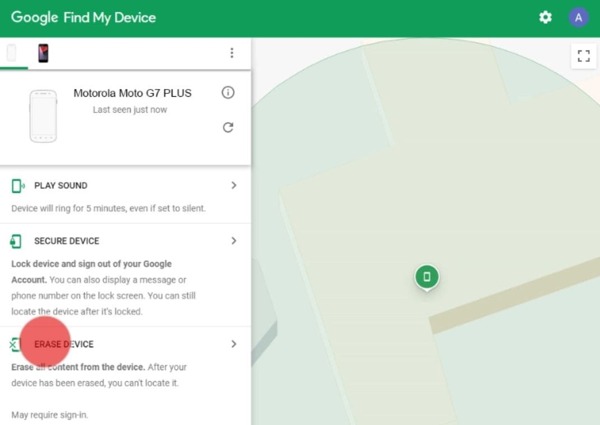
Gehen Sie zur Google-Website „Mein Gerät finden“ und melden Sie sich mit dem Google-Konto an, das Sie Ihrem Telefon hinzugefügt haben.
Wählen Sie oben links das gesperrte Motorola-Telefon aus, wenn Sie mehrere Geräte unter demselben Konto haben.
Drücke den GERÄT LÖSCHEN Schaltfläche und bestätigen Sie die Aktion, wenn Sie dazu aufgefordert werden.
FAQs.
-
Was bedeutet das Zurücksetzen auf Werkseinstellungen bei einem Motorola-Telefon?
Das Zurücksetzen eines Motorola-Telefons auf die Werkseinstellungen bedeutet, dass alle Inhalte auf Ihrem Gerät gelöscht werden, einschließlich Daten, Apps und Einstellungen. Dadurch wird Ihr Telefon auf den Werkszustand zurückgesetzt. Sobald der Vorgang abgeschlossen ist, zeigt Ihr Telefon den Begrüßungsbildschirm an.
-
Ist es möglich, einen Reset eines Motorola-Geräts zu erzwingen?
Ja, Sie können einen Reset eines Motorola-Telefons erzwingen, auch wenn Sie nicht darauf zugreifen können oder es defekt ist. Googles „Mein Gerät finden“ Mit dieser Funktion können Sie die Arbeit im Internet oder auf einem anderen Android-Telefon erledigen.
-
Kann jemand anderes meine Daten wiederherstellen, nachdem ich mein Motorola-Telefon zurückgesetzt habe?
Ja, technisch versierte Personen können Ihre Daten auch nach einem Werksreset wiederherstellen. Sie können Ihr Gerät nach einem Werksreset mit Bildern überschreiben. Führen Sie erneut einen Werksreset durch. Dann kann niemand Ihre privaten Daten zurückerhalten.
Fazit
Heiße Lösungen
-
Android entsperren
- So erkennen Sie, ob Ihr Telefon entsperrt ist
- Entsperren Sie den Samsung-Telefonbildschirm ohne Passwort
- Mustersperre auf Android-Gerät entsperren
- Überprüfung der Direktfreischaltungen
- So entsperren Sie das OnePlus-Telefon
- OEM entsperren und ausgegraute OEM-Entsperrung beheben
- So entsperren Sie ein Sprint-Telefon
-
iOS entsperren
-
Passwort-Tipps
-
iOS-Tipps

